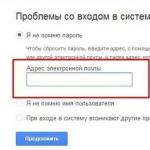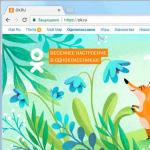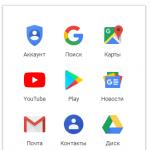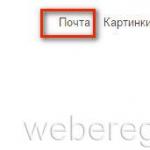Skritulinė diagrama kaip. Kas yra skritulinė diagrama? Kaip sukurti skritulinę diagramą „Excel“ ir naudojant biuro įrankius? Diagramos kūrimo procesas
Veiksmų seka konstruojant diagramą
1. Lentelėje pasirinkite duomenų, kuriais remiantis bus kuriama diagrama, diapazoną, įskaitant, jei įmanoma, šių duomenų etikečių diapazonus eilutėse ir stulpeliuose.
2. Norėdami pasirinkti kelis negretimus duomenų diapazonus, pasirinkite laikydami nuspaudę klavišą
3. Skambinti Diagramų vedliai (meniu elementas Įterpimas / diagrama arba mygtukas standartinėje įrankių juostoje).
4. Atidžiai perskaitykite visus Diagramų vedlio dialogo lango skirtukus kiekviename žingsnyje, pasiekite pabaigą (jei mygtukas aktyvus, pasirinkite „Next“) ir galiausiai spustelėkite „Baigti“.
Sukūrę diagramą, galite pakeisti:
· diagramos matmenys traukiant matmenų simbolius, kurie atsiranda pasirinkus diagramą;
· diagramos padėtis lape, tempiant diagramos objektą pele;
· bet kurio diagramos elemento šriftas, spalva, padėtis du kartus spustelėjus šį elementą kairiuoju pelės klavišu;
· diagramos tipas, šaltinio duomenys, diagramos parametrai pasirenkant atitinkamus elementus iš kontekstinio meniu (dešiniuoju pelės mygtuku).
Diagramą galima ištrinti: pasirinkite ir spustelėkite
Diagramą, kaip ir tekstą bei kitus MS Office objektus, galima nukopijuoti į mainų sritį ir įklijuoti į bet kurį kitą dokumentą.
Skritulinės diagramos- reiškia apskritimą, padalytą į sektorius (tortas), ir yra naudojami norint parodyti santykinę vertę, kuri sudaro vieną visumą. Didžiausias apskritimo sektorius turi būti pirmasis pagal laikrodžio rodyklę nuo viršaus. Kiekvienas apskritimo sektorius turi būti pažymėtas etikete (būtina pavadinimas, vertė ir procentas). Jei reikia sutelkti dėmesį į tam tikrą sektorių, jis atskiriamas nuo kitų.
Sukurkime trimatę skritulinę diagramą, kurioje būtų rodoma gamybos apkrova ištisus metus.

Skritulinės diagramos pagalba galima parodyti tik vieną duomenų seriją, kurios kiekvienas elementas atitinka tam tikrą apskritimo sektorių. Sektoriaus plotas procentais nuo viso apskritimo ploto yra lygus eilutės elemento daliai visų elementų sumoje. Taigi visų akcijų suma pagal sezoną yra 100%. Iš šių duomenų sukurta skritulinė diagrama parodyta paveikslėlyje:

„Excel“ pateikia 6 tipų skritulines diagramas:
¾ apskritas – rodo kiekvienos reikšmės indėlį į bendrą sumą;
¾ tūrinis apskritas;
¾ antrinis pyragas – dalis pagrindinės diagramos verčių dedama ant antrosios diagramos;
¾ iškirpti apskritimu – vertybių sektoriai yra atskirti vienas nuo kito;
¾ tūrinis pjūvis apskritas;
¾ antrinė histograma - dalis pagrindinės diagramos verčių įtraukta į histogramą.
Jei norite atskirti skritulinės diagramos dalis, diagramos tipo keisti nereikia. Tiesiog pasirinkite apskritimą ir vilkite bet kurį sektorių nuo centro. Norėdami grąžinti diagramą į pradinę išvaizdą, vilkite sektorių priešinga kryptimi.

Reikėtų prisiminti, kad jei norite atskirti tik vieną sektorių, turėtumėte jį spustelėti du kartus. Pirmasis pasirinks duomenų eilutę, antrasis – nurodytą sektorių.

Skritulinėje diagramoje sektorius galima pasukti 360° aplink apskritimą. Norėdami tai padaryti, kontekstiniame meniu pasirinkite duomenų eilutę ir pasirinkite skirtuką Duomenų serijos formatas , eikite į skirtuką Galimybės ir įveskite norimą sukimosi kampo reikšmę:

Antrinė skritulinė diagrama, kaip ir antrinė histograma, leidžia kai kurią duomenų dalį pateikti atskirai, išsamiau antrinėje diagramoje arba histogramoje. Be to, į antrinę diagramą atsižvelgiama pirminėje diagramoje kaip į atskirą dalį. Kaip pavyzdį apsvarstykite diagramą, rodančią savaitės pardavimo apimtį, kur savaitgalio dalis pavaizduota kaip antrinė skritulinė diagrama. Renkantis diagramos tipą, nurodykite Antrinis apskritas .


Norėdami nustatyti antrinės diagramos duomenų pasirinkimo metodus, pasirinkite kontekstiniame meniu Duomenų serijos formatas ir eikite į skirtuką Galimybės. Čia nurodome paskutinių reikšmių skaičių antroje dalyje, antrosios dalies dydį, tarpo tarp diagramų plotį ir, pavyzdžiui, kitus parametrus.

Udachnenskaya osh 1-3 šaukštai. matematikos mokytoja Sychevskaya L.A.
Udachny I-III lygių vidurinė mokykla
Krasnogvardeisky rajonas
Krymo Respublika
Vieša pamoka
matematika 6 klasėje
tema:
"Skritulinės diagramos"
![]()
Parengta ir atlikta:
matematikos mokytojas, gamtos ir matematikos ciklo ugdymo skyriaus vedėjas
Sychevskaya L.A.
Matematikos pamoka "Skrituliniai grafikai"
Tikslai:
Skaitinių duomenų vizualizavimo būdų įsisavinimas.
Mokymasis sudaryti matematinį modelį naudojant skritulines diagramas.
Teorinių žinių taikymas praktinėje žmogaus veikloje.
Užduotys:
Peržiūrėkite anksčiau studijuotą medžiagą temomis „Procentai“ ir „Proporcijos“.
Supažindinkite su „diagramų“, „skritulinių diagramų“ sąvokomis.
Parodykite praktinį žinių ir įgūdžių pritaikymą temomis „Procentai“ kuriant skritulines diagramas.
Išmokite sudaryti skritulines diagramas.
Geometrinių konstrukcijų įgūdžių tobulinimas.
Užtikrinti tikslų ir tikslų brėžinių atlikimą.
Sužinokite, kaip kurti diagramas XL programoje naudojant kompiuterines technologijas.
Pamokų formos: kombinuotas (žinių apibendrinimas ir sisteminimas, naujos medžiagos paaiškinimas, išmoktos medžiagos įtvirtinimas, žinių patikrinimas ir taisymas).
Darbo metodai ir technikos:
mokytojai: frontalinis darbas (naujų dalykų paaiškinimas, dialogas, pristatymo demonstravimas, individuali pagalba atliekant savarankišką darbą);
mokinys: frontalinis (dialogas; pristatymo peržiūra) ir individualus (sprendžia užprogramuotas užduotis, dirba sąsiuvinyje, dirba kompiuteriu, sprendžia testus).
Medžiagos ir įranga: pamokos scenarijus, pristatymas "Skritulinės diagramos", kompiuteris, atsakymų formos, Smeshariki piešiniai lentoje ir maršruto lapas
Pamokos planas
Rašymas lentoje ir kompiuterio monitoriuje

Laiko organizavimas
Į proskyną susirinks draugai, kurie sužinos, kaip visiems sekasi. Šiandien mes jiems padėsime, eikime į kelią. Mokinių pasirengimo pamokai tikrinimas. Mokinių nuotaika pamokai.
Užduosiu tau keletą mįslių. Įspėkite mįsles ir patikrinkite, ar jūsų staliniuose kompiuteriuose nėra šių elementų, ir parodykite juos man.
Kas moko tyliai? ( Vadovėlis)
Kas pastatys mūsų piešinį?
Na žinoma… ( Pieštukas)
Susitarė dvi kojos
Padarykite lankus ir apskritimus. ( Kompasas)
Ji mėgsta tiesiogiškumą ir pati yra tiesioginė.
Sukurti naują bruožą padeda mums visiems.
Galite nupiešti ką nors ir be jo.
Spėkite, draugai, kas tai yra?.. ( Valdovas)
Jei duosi jai darbą -
Pieštukas buvo veltui. ( Trintukas)
Kampų konstravimas
Padeda... ( Protektorius)
Prie namų darbų
Turime tai padaryti, neturime pamiršti,
Mes tai užrašysime... ( Dienoraštis)
Kopatych mėgsta turėti viską po ranka
Patikrinome, ar yra pamokai reikalingų daiktų.
2. Pamokos datą ir temą įrašykite į sąsiuvinius.
Dabar atsiverskite sąsiuvinius, užrašykite numerį, klasės darbą ir pamokos temą, kurią išmokote iš galvosūkio lentoje „Skritulinės diagramos“.





Šiandien pamokoje turėsime išspręsti šias problemas ir kurti naudodami programą
Žinių apibendrinimas ir sisteminimas
Prieš pradėdami mokytis naujos medžiagos, peržvelkime anksčiau išmoktą medžiagą. . Kroshas mėgsta tingėti, neleiskime jam miegoti...
Užduotis Nr.1 
Apibrėžimuose ir sąvokose trūksta žodžių. Atkurkite trūkstamus žodžius. Atminkite, kad potėpių skaičius atitinka trūkstamo žodžio raidžių skaičių. Užrašykite savo atsakymus į atsakymo formą Nr. 1. Prieš užrašydami atsakymą gerai pagalvokite, nes ištaisytas atsakymas bus laikomas klaida.
1 užduoties atsakymų lapas atrodo taip.
№№ apibrėžimai
Trūkstami žodžiai
Klaidingi atsakymai
Iš viso:






Abipusis patvirtinimas naudojant nurodytą raktą. Neteisingų atsakymų skiltyje prie kiekvieno klausimo dedame tiek „minusų“, kiek žodžių, kurie buvo parašyti neteisingai.






Užduoties Nr. 1 atsakymo formos langelyje „Iš viso“ surašykite bendrą minusų skaičių.
Naujos medžiagos mokymasis
Teorinės medžiagos paaiškinimas
Neretai praktikoje bet kokios žmogaus veiklos rezultatus, tam tikrų produktų savikainos palyginimą, įvairių mišinių sudėtį ar bet kokius kitus skaitinius duomenis patogiau pateikti vizualiai, piešinio pavidalu. Skaičius lengviau palyginti, jei jie vaizduojami kaip įvairaus dydžio grafiniai objektai. Piešinius geriau suvokia žmonės. Ir net jei pavaizduoto objekto, veiksmo, reiškinio parametrai nėra žinomi iš anksto, galite aiškiai palyginti piešinio rezultatus ir padaryti tam tikras išvadas. Tokie brėžiniai vadinami grafikais ir diagramomis.
Šiandien mes susipažinsime su diagramomis.
Skaitinių dydžių ir jų ryšių sutartinai atvaizdavimo metodas, naudojant geometrines priemones, vadinamas diagrama.
Užsirašykite diagramos apibrėžimą savo bloknote.
Diagrama yra būdas vizualiai pateikti skaitmeninius duomenis.
Yra žinoma daugybė diagramų tipų. Diagramos gali būti plokštumos arba trimatės. Tarp diagramų yra: grafikai, stulpeliai, juostiniai, taškiniai, žiediniai, piramidiniai, kūginiai, cilindriniai ir tt Išnagrinėsime skritulines diagramas. Nyusha papasakos apie diagramų tipus ir kaip ji nori susisiekti su savo draugais.
Diagramos sudaromos naudojant šį algoritmą.
Norėdami sukurti skritulinę diagramą, turite:
Nubrėžkite apskritimą
Paverskite juos laipsniais
Norėdami sudaryti kampus, naudokite transporterį
Dažykite sektorius skirtingomis spalvomis
2. Kortelių uždavinio sprendimas
Sudarykite dienos maisto suvartojimo paskirstymo skritulinę diagramą.
Veiksime pagal algoritmą.


Remdamiesi skaičiavimo rezultatais, sudarome diagramą. 
Kas turi klausimų ar sunkumų atliekant darbą?
Kūno kultūros pamoka „Dvi rankos“ su pristatymu.
Duomenų apdorojimo optimizavimas naudojant kompiuterį
Na, Ežiukas protingesnis už visus kitus, jis turėjo kompiuterį
Ir sukūrė diagramą greičiau nei visi kiti
Ar pastebėjote, kiek laiko praleidote kurdami diagramą rankomis? Šiandien praktiškai niekas nekuria schemų rankiniu būdu arba tai daro, bet labai retai. Yra labai geras asistentas tokiam darbui atlikti. Tai kompiuteris. Sėdėkite prie kompiuterio.
Ekrane yra „Microsoft Excel“ skaičiuoklės aplinka. Lentelėje pateikti problemos, kurią dabar sprendžiame, duomenys. Mūsų užduotis yra sudaryti diagramą naudojant MS Excel lentelės procesorių Chart Wizard. Atidžiai klausykite manęs, stenkitės aiškiai sekti žingsnius ir jums pasiseks.
Pasirinkite langelius A2-B5. Norėdami tai padaryti, įveskite pelės žymeklį į langelį A2 ir, laikydami kairįjį pelės mygtuką, vilkite žymeklį į langelį B5. Stalas taps juodas.
Meniu juostoje raskite komandą INSERT ir kairiuoju pelės klavišu spustelėkite šį žodį. Atsidarys išskleidžiamasis meniu.
Išskleidžiamajame meniu pasirinkite komandą DIAGRAM ir spustelėkite ją kairiuoju pelės klavišu. Atsidaro dialogo langas DIAGRAMOS VEDLIKAS.
Diagramos tipų sąraše pasirinkite žodį PIECE. Dešiniajame lange atsidarys įvairių tipų diagramos. Pasirinkite 1 parinktį. Ir spustelėkite mygtuką KITAS dialogo lango apačioje.
Kitame veiksme dar kartą spustelėkite KITAS.
Ketvirtame veiksme spustelėkite ATLIKTA.
Atliekant bet kokį darbą, reikėtų ieškoti geriausio varianto. Buvo tokia sąvoka kaip veiklos optimizavimas. Optimizavimas reiškia operacijos atlikimo laiko sumažinimą.
IV. Savarankiškas darbas
1 pogrupis. Sukurkite diagramų sudarymo problemą. Su problemomis galite susipažinti vadovėlyje, tačiau problemos sąlygos neturi sutapti su nė viena iš jų.
V. Gautų rezultatų tikrinimas.
VI. Apibendrinant pamoką.
Apibendrinkime pamoką. Atsakykite į keletą klausimų.
Kas yra diagrama? ( Būdas vizualiai pateikti skaitmeninius duomenis)
Kokias diagramas išmokote daryti šiandien? ( Skritulinės diagramos)
Kokių dar tipų diagramas prisimenate? ( Stulpelis, grafikai, žiedas, …)




Taikymas



„Excel“ skritulinė diagrama yra pagrįsta skaitiniais lentelės duomenimis. Diagramos dalys rodo proporcijas procentais (akcijomis). Skirtingai nuo grafiko, diagrama geriau parodo bendrą analizės ar ataskaitos rezultatų vaizdą, o diagrama grafiškai detalizuoja informacijos pateikimą.
Vaizdinis informacijos vaizdavimas apskritimo pavidalu yra aktualus objekto struktūrai vaizduoti. Be to, galite rodyti tik teigiamas arba nulines reikšmes, tik vieną duomenų rinkinį (eilutę). Ši diagramų savybė yra ir jų privalumas, ir trūkumas. Pažvelkime į pranašumus išsamiau.
Kaip sukurti skritulinę diagramą „Excel“.
Padarykime paprastą lentelę edukaciniais tikslais:
Turime vizualiai palyginti produkto pardavimą per 5 mėnesius. Patogiau skirtumą rodyti „dalimis“, „visumos dalimis“. Todėl pasirinksime diagramos tipą – „pyragas“.


Tuo pačiu metu tampa prieinamas skirtukas „Darbas su diagramomis“ - „Dizainas“. Jo įrankių rinkinys atrodo taip:
Ką galime padaryti su esama diagrama:
Keisti tipą. Paspaudus to paties pavadinimo mygtuką, atsidaro sąrašas su diagramų tipų vaizdais.
Pabandykime, pavyzdžiui, tūrinio pjūvio apskritą.

Praktiškai išbandykite įvairius tipus ir pažiūrėkite, kaip jie atrodo pristatyme. Jei turite 2 duomenų rinkinius, o antrasis priklauso nuo tam tikros pirmojo rinkinio reikšmės, tada tinka šie tipai: „Antrinis pyragas“ ir „Antrinė histograma“.

Naudokite skirtingus maketus ir dizaino šablonus.

Pasirūpinkime, kad mėnesių pavadinimai ir pardavimų skaičiai būtų rodomi tiesiai ant akcijų.

Sukurtą grafiką galima perkelti į atskirą lapą. Spustelėkite atitinkamą mygtuką skirtuke „Dizainas“ ir užpildykite atsidariusį meniu.

Galite sukurti skritulinę diagramą programoje Excel naudodami atvirkštinę procedūrą:



Jei programos pasirinkimas nesutampa su mūsų suplanuota parinktimi, pasirinkite legendos elementą ir spustelėkite „Keisti“. Atsidarys langas „Redaguoti eilutę“, kuriame „Eilutės pavadinimas“ ir „Vertės“ yra nuorodos į langelius (įdėkite reikiamus) ir spustelėkite Gerai.
Kaip pakeisti diagramą „Excel“.
Visi pagrindiniai punktai pateikti aukščiau. Apibendrinti:
- Pasirinkite diagramą – eikite į skirtuką „Dizainas“, „Išdėstymas“ arba „Formatas“ (atsižvelgiant į jūsų tikslus).
- Pasirinkite diagramą ar jos dalį (ašys, serija) – spustelėkite dešinįjį pelės klavišą.
- Skirtukas „Pasirinkti duomenis“ – pakeisti elementų ir diapazonų pavadinimus.
Visi pakeitimai ir nustatymai turi būti atlikti diagramos įrankių grupės skirtukuose Dizainas, Maketas arba Formatas. Įrankių grupė pasirodo lango pavadinimo juostoje kaip papildomas meniu, kai suaktyvinama grafinė sritis.
Skritulinė diagrama procentais programoje Excel
Paprasčiausias duomenų rodymo procentais parinktis:
- Sukurkite skritulinę diagramą pagal duomenų lentelę (žr. aukščiau).
- Kairiuoju pelės mygtuku spustelėkite baigtą vaizdą. Skirtukas „Dizainas“ tampa aktyvus.
- Parinktis su procentais pasirenkame iš programos siūlomų maketų.

Vos spustelėjus mums patinkantį paveikslėlį, schema pasikeis.

Antrasis būdas rodyti duomenis procentais:


Atlikto darbo rezultatas:

Kaip sukurti Pareto diagramą „Excel“.
Vilfredo Pareto atrado 80/20 principą. Šis atradimas prigijo ir tapo taisykle, taikoma daugelyje žmogaus veiklos sričių.
Pagal 80/20 principą 20% pastangų duoda 80% rezultatų (tik 20% priežasčių paaiškins 80% problemų ir pan.). Pareto diagrama atspindi šį ryšį histogramos pavidalu.
Sukurkime Pareto kreivę programoje „Excel“. Yra kažkoks įvykis. Tam įtakos turi 6 priežastys. Įvertinkime, kuri iš priežasčių turi didesnę įtaką įvykiui.


Rezultatas buvo Pareto diagrama, kurioje matyti: 3, 5 ir 1 priežastys turėjo didžiausią įtaką rezultatui.
Tarkime, kad vartotojas turi duomenis absoliučiomis reikšmėmis. Jis turi parodyti informaciją diagramoje. Siekiant didesnio aiškumo, būtina parodyti santykines duomenų reikšmes. Pavyzdžiui, kiek procentų plano įvykdyta, kiek produkto parduota, kokia dalis studentų atliko užduotį, kiek procentų darbuotojų turi aukštąjį išsilavinimą ir t.t.
Tai padaryti nėra taip sunku. Tačiau jei trūksta Excel įgūdžių, gali kilti tam tikrų sunkumų. Pažiūrėkime atidžiau, kaip „Excel“ sudaryti procentinę diagramą.
Skritulinė procentų diagrama
Sukurkime procentinio pasiskirstymo skritulinę diagramą. Pavyzdžiui, paimkime oficialią mokesčių analizę „Įplaukos pagal mokesčių rūšis į Rusijos Federacijos 2015 m. konsoliduotąjį biudžetą“ (informacija iš Federalinės mokesčių tarnybos svetainės):
Pasirinkite visą lentelę, įskaitant stulpelių pavadinimus. Skirtuko „Įterpti“ grupėje „Diagramos“ pasirinkite paprastą pyragą.

Iš karto spustelėjus pasirinkto tipo skirtuką, lape pasirodo tokia diagrama:

Atskiras apskritimo segmentas – kiekvieno mokesčio dalis visose 2015 metų konsoliduoto biudžeto pajamose.
Dabar diagramoje parodykime mokesčių rūšių procentą. Dešiniuoju pelės mygtuku spustelėkite jį. Atsidariusiame dialogo lange pasirinkite užduotį „Pridėti duomenų parašus“.

Vertės iš antrojo lentelės stulpelio bus rodomos apskritimo dalyse:

Dešiniuoju pelės mygtuku spustelėkite diagramą dar kartą ir pasirinkite "Format Data Labels":

Atsidariusiame meniu pogrupyje „Parašo parinktys“ turite atžymėti laukelį šalia „Įtraukti reikšmes į parašus“ ir įdėti jį šalia „Įtraukti dalis į parašus“.

Pogrupyje „Skaičius“ pakeiskite bendrą formatą į procentą. Pašalinkite dešimtainius tikslus ir nustatykite formato kodą į „0%“.

Jei norite, kad procentai būtų rodomi vienu skaitmeniu po kablelio, lauke „Format code“ nustatykite „0,0 %“. Su dviem skaitmenimis po kablelio – „0,00 %“. Ir taip toliau.
Standartiniai nustatymai leidžia pakeisti etikečių vietą diagramoje. Galimi variantai:
- „Centre“ - antraštės bus rodomos segmentų centre;
- „Viršuje, viduje“ - etiketės bus rodomos apskritimo vidinėje pusėje;
- „Viršuje, išorėje“ - etiketės atsiras apskritimo išorėje; pasirinkus šią parinktį pati diagrama bus šiek tiek mažesnė, tačiau jei yra mažai duomenų, skaitomumas pagerėja;
- „Fit to width“ – parametras leidžia „Excel“ optimaliausiai nustatyti parašus.

Norėdami pakeisti etikečių kryptį, pogrupyje Lygiavimas galite naudoti įrankį Teksto kryptis. Čia taip pat nustatomas pasvirimo kampas.

Pasirinkite horizontalią duomenų etikečių kryptį ir padėtį „Plotis“.

Skritulinė diagrama su procentais yra paruošta. Diagramoje parodytas mokesčių pajamų pasiskirstymas procentais.
Stulpelio histograma
Lentelę papildykime pagalbiniais stulpeliais: 1 – su procentais (kiekvienos mokesčių rūšies įnašas į bendrą sumą); 2 – 100 proc.

Spustelėkite bet kurį lentelės langelį. Eikite į skirtuką „Įterpti“. Grupėje „Diagramos“ pasirinkite „Normalizuota sudėtinė histograma“.

Automatiškai sugeneruota diagrama problemos neišsprendžia. Todėl skirtuko „Dizainas“ grupėje „Duomenys“ eikite į elementą „Pasirinkti duomenis“.

Rodyklės pagalba pakeičiame eilučių tvarką, kad procentai būtų apačioje. Serija, rodanti absoliučias reikšmes, ištrinama. Skiltyje „Kategorijos“ pašalinkite langelį „Mokesčio tipas“. Pavadinimas neturėtų būti horizontalios ašies etiketė.
Pasirinkite bet kurį sukurtos diagramos stulpelį. Eikite į skirtuką „Išdėstymas“. Grupėje „Dabartinis fragmentas“ spustelėkite „Formatuoti pasirinktą fragmentą“.

Atsidariusiame meniu eikite į skirtuką „Serijos parametrai“. Nustatykite eilučių persidengimo vertę į 100%.

Atlikę darbą gauname tokią diagramą:

Ši diagrama suteikia bendrą vaizdą apie mokesčių rūšių procentą Rusijos Federacijos konsoliduotame biudžete.
Skritulinės diagramos– reiškia apskritimą, suskirstytą į sektorius (tortas), ir yra naudojami santykinei vertei, kuri sudaro vieną visumą, parodyti. Didžiausias apskritimo sektorius turi būti pirmasis pagal laikrodžio rodyklę nuo viršaus. Kiekvienas apskritimo sektorius turi būti pažymėtas etikete (būtina pavadinimas, vertė ir procentas). Jei reikia sutelkti dėmesį į tam tikrą sektorių, jis atskiriamas nuo kitų.
Skritulinės diagramos tipas yra naudingas, kai norite parodyti kiekvienos vertės dalį bendroje sumoje.
Sukurkime trimatę skritulinę diagramą, kurioje būtų rodoma gamybos apkrova ištisus metus.
Ryžiai. Duomenys diagramoms sudaryti.
Skritulinės diagramos pagalba galima parodyti tik vieną duomenų seriją, kurios kiekvienas elementas atitinka tam tikrą apskritimo sektorių. Sektoriaus plotas procentais nuo viso apskritimo ploto yra lygus eilutės elemento daliai visų elementų sumoje. Taigi visų akcijų suma pagal sezoną yra 100%. Iš šių duomenų sukurta skritulinė diagrama parodyta paveikslėlyje:

Ryžiai. Skritulinė diagrama.
„Excel“ pateikia 6 tipų skritulines diagramas:
Ryžiai. Skritulinės diagramos tipai.
apskritas – rodo kiekvienos reikšmės indėlį į bendrą sumą;
tūrinis apskritas;
antrinis pyragas – dalis pagrindinės diagramos verčių dedama į antrąją diagramą;
supjaustyti apskritimu – vertybių sektoriai yra atskirti vienas nuo kito;
tūrinis pjūvis apskritas;
antrinė histograma – dalis pagrindinės diagramos reikšmių rodoma histogramoje.
Jei norite atskirti skritulinės diagramos dalis, diagramos tipo keisti nereikia. Tiesiog pasirinkite apskritimą ir vilkite bet kurį sektorių nuo centro. Norėdami grąžinti diagramą į pradinę išvaizdą, vilkite sektorių priešinga kryptimi.

Ryžiai.
Reikėtų prisiminti, kad jei norite atskirti tik vieną sektorių, turėtumėte jį spustelėti du kartus. Pirmasis pasirinks duomenų eilutę, antrasis – nurodytą sektorių.

Ryžiai. Pakeiskite skritulinės diagramos išvaizdą.
Skritulinėje diagramoje sektorius galima pasukti 360 apskritimu. Norėdami tai padaryti, pasirinkite juostelės skirtuką Išdėstymas ir taškas Pasirinkimo formatas.
Antrinė skritulinė diagrama, kaip ir antrinė histograma, leidžia kai kurią duomenų dalį pateikti atskirai, išsamiau antrinėje diagramoje arba histogramoje. Be to, į antrinę diagramą atsižvelgiama pirminėje diagramoje kaip į atskirą dalį. Kaip pavyzdį apsvarstykite diagramą, rodančią savaitės pardavimo apimtį, kur savaitgalio dalis pavaizduota kaip antrinė skritulinė diagrama. Renkantis diagramos tipą, nurodykite Antrinis apskritas.


Ryžiai. Antrinė diagrama.
Duomenys, išdėstyti stulpeliais ir eilutėmis, gali būti pavaizduoti kaip sklaidos diagrama. Sklaidos diagrama rodo ryšius tarp skaitinių reikšmių keliose duomenų eilutėse arba rodo dvi skaičių grupes kaip vieną x ir y koordinačių seką.
Sklaidos sklypas turi dvi verčių ašis, kai kurios skaitinės reikšmės rodomos horizontalioje ašyje (X ašis), o kitos - vertikalioje ašyje (Y ašis). Sklaidos diagrama sujungia šias reikšmes į vieną tašką ir rodo jas netaisyklingais intervalais arba grupėmis. Sklaidos diagramos paprastai naudojamos skaitinėms reikšmėms, pvz., moksliniams, statistiniams ar techniniams duomenims, iliustruoti ir palyginti.